listopada 12, 2020
Tablica do zadań specjalnych...
W ostatnim wpisie wspomniałam, że wykorzystuję podczas zajęć wirtualną tablicę OpenBoard. Chciałabym nieco więcej Wam o niej opowiedzieć, gdyż jej możliwości są dość szerokie. Szczególnie docenią ją nauczyciele matematyki, gdyż wśród aplikacji, które można załadować, są przybory geometryczne: linijka, ekierka, kątomierz i cyrkiel, ale to oczywiście nie wszystko...OpenBoard, to wieloplatformowa aplikacja, którą można wykorzystać na tablicy multimedialnej, ale również świetnie sprawdza się podczas nauczania zdalnego.
Tablica wymaga instalacji (choć widziałam też w sieci wersję portable), plik instalacyjny najlepiej pobrać ze strony: https://openboard.ch/download.en.html
Elementy tablicy i możliwości jakie daje:
Przyborniki
W obrębie tablicy dysponujemy paskiem narzędzi (zawsze na górze) i przybornikiem (jest mobilny, można go też całkowicie schować).
Mamy do wyboru:
- pisak oraz zakreślacz w kilku kolorach i grubościach,
- gumkę,
- pole tekstowe (z możliwością ustawienia czcionki, jej rozmiaru, koloru...),
- narzędzie do przechwytywania części ekranu,
- wskaźnik "laserowy" i inne...
Tło
Mamy do wyboru kilka możliwości, dodatkowo możemy wyregulować wielkość kratek oraz odległości między liniami.
Bez konieczności wychodzenia z tablicy, dysponujemy możliwością przeglądania stron oraz przechwytywania fragmentów strony (w tablicy osadzona jest przeglądarka). Wybrany fragment (tekst, obraz) możemy dodać do tablicy lub do biblioteki i wykorzystać w dowolnym momencie.
Zapisywanie tablic
Aplikacja zapisuje automatycznie wszystkie stworzone tablice. Możemy porządkować te informacje, opatrując je stosowną nazwą.
Zasobnik
Po prawej stronie tablicy znajduje się zakładka zasobnika, który zawiera wiele, przydatnych elementów: biblioteki nagrań (pliki dźwiękowe), filmów, obrazów, kształtów, animacji fleszowych, aplikacji (tutaj znajdziemy m.in. przybory geometryczne), interakcji (wiele ciekawych generatorów ćwiczeń) itd.
Biblioteki nagrań, filmów, animacji i obrazów zawierają pojedyncze elementy, ale w trakcie pracy z tablicą możemy tam zapisywać swoje elementy.
Aplikacje
Przyrządy geometryczne
Przykłady z biblioteki INTERAKCJE:
Dodatkowe funkcjonalności
Ciekawym narzędziem jest funkcja screencast - możliwość nagrania filmiku będącego zapisem zdarzeń prezentowanych na ekranie, dostępnym pod opcją PODKAST. Plik jest domyślnie zapisywany na pulpicie w formacie WMV.
Innym niezwykle przydatnym rozwiązaniem, jest tryb "pokaż pulpit" ukrywający obszar roboczy tablicy. Ponieważ tablica działa w trybie pełnoekranowym, pozwala bez konieczności jej zamykania, przełączyć się na pulpit.
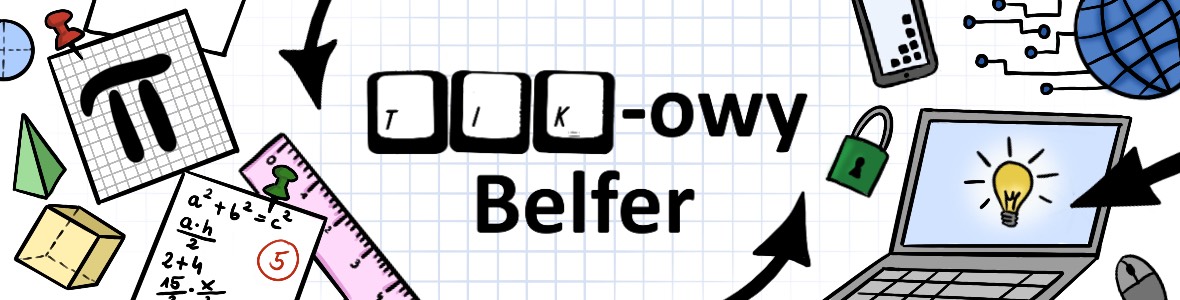




















Dzisiaj zainstalowałam tablicę, gdyż ułatwi mi ona pracę zdalną. Mam pewien problem, nie wiem jak zainstalować czcionkę ,,Elementarz2" do czcionek w tablicy. Dziękuję za wszelkie informacje
OdpowiedzUsuńTablica ma własny folder z czcionkami. Wystarczy plik z czcionką przekopiować do tego folderu. Najprawdopodobniej znajdziesz go na w tej lokalizacji C:/Pliki programów/OpenBoard/customizations/fonts
UsuńPotrzebuje tła w 3 linie. Nawet sam był zrobił ale gdzie są te tła podstawowe?
OdpowiedzUsuńJest dostępna canva w linie, którą można wyregulować suwakiem i będzie wyglądać jak ta w 3 linie. Poza tym można wczytać do tablicy element graficzny (kartka w trzy linie) i ustawić go jako tło.
Usuń